Philips PSS231 User Manual [cz]

Philips GoGear ShoqBox
PSS231
Uživatelské příručky
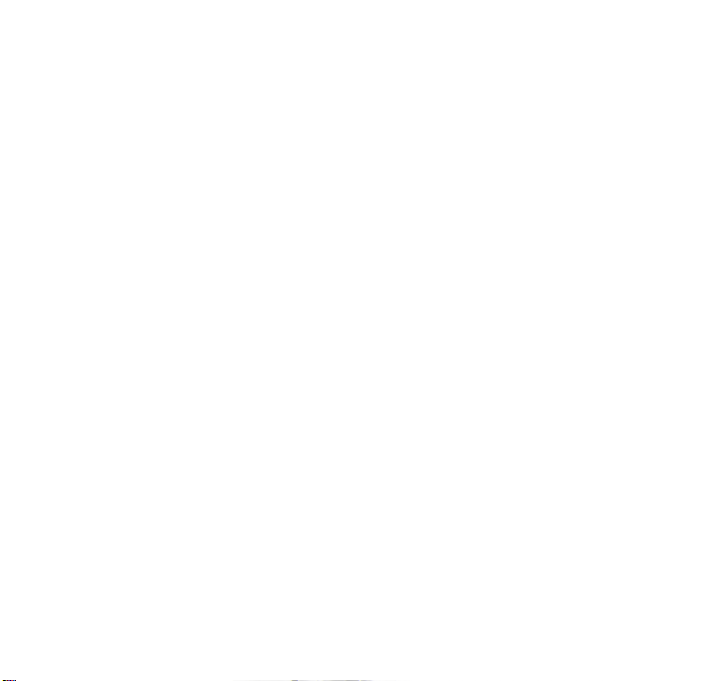
ii
Potřebujete pomoc?
www.philips.com/support
formátu Flash, nejnovější aktualizace softwaru a odpovědi na
0906 1010 017 (£0.15/min)
vám pomohl odstranit jakékoli problémy s vaším přehrávačem.
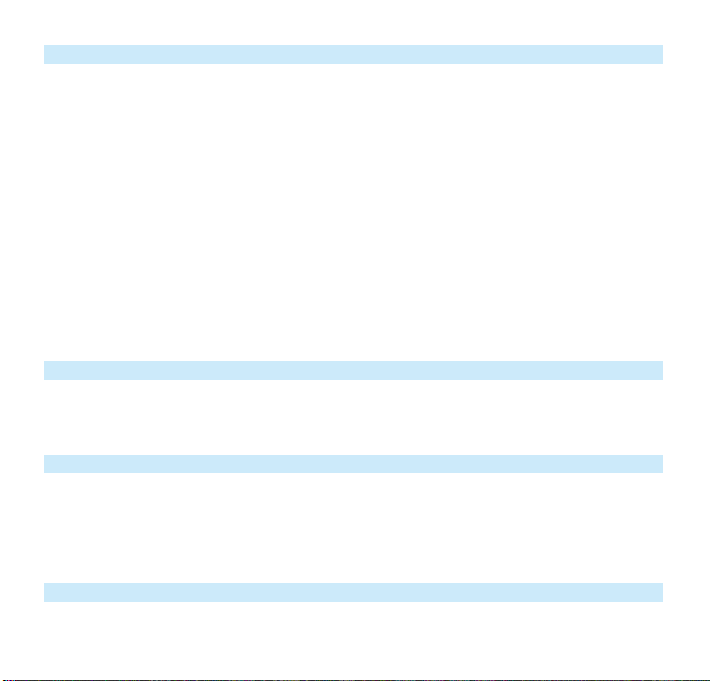
Country Helpdesk Tariff / min Keep ready
Europe
Belgium 070 253 010 €0.17 La date d’achat la référence et le numéro de série du produit
Denmark 3525 8761 Local tariff Forbrugeren’s indkøbsdato, type/model-og serienummer
Germany 0180 5 007 532 €0,12 Das Kaufdatum. Modellnummer und Serial nummer
Spain 902 888 785 €0,15 Fecha de compra e número del modelo e número de serie
Fecha de compra e número del modelo e número de serie
Fecha de compra e número del modelo e número de serie
Fecha de compra e número del modelo e número de serie
Greek 0 0800 3122 1223 Dxqem
Ireland 01 601 1161 Local tariff Date of Purchase. Model number and Serial number
Italy 199 404 042 €0.25 La data di acquisto, numero di modello e numero di serie
Luxemburg 26 84 30 00 Local tariff La date d’achat, la référence et le numéro de série du produit
Netherlands 0900 0400 063 €0.20 De datum van aankoop, modelnummer en serienummeret
Norway
2270 8250 Local tariff Datoen da du kjøpte produktet & modellnummer & serienummeret
Portugal 2 1359 1440 Local tariff A data de compra, número do modelo e número de série
A data de compra, número do modelo e número de série
Switzerland 02 2310 2116 Local tariff Das Kaufdatum und Modellnummer und Seriennummer
Sweden
France 08 9165 0006 €0.23 La date d’achat la référence et le numéro de série du produit
Finland 09 2290 1908 Paikallinen hinta Ostopäivä ja tarkka mallinumero ja sarjanumero
08 632 0016 Local tariff Inköpsdatum, modellnummer och serienummer
UK 0906 1010 017 £0.15 Date of Purchase, Model number and Serial number
Austria 0820 901115 €0.20 Das Kaufdatum. Modellnummer und Seriennummer
North America
Canada 1-800-661-6162 Free
(Francophone)
1-888-744-5477
(English / Spanish)
USA 1-888-744-5477 Free Date of Purchase, Model number and Serial number
Date of Purchase, Model number and Serial number
South America
Argentina 11 4544 2047 Local tariff
Brazil 0800 701 02 03
(Except Sao Paulo)
2121 0203
(Sao Paulo)
Free
Local tariff
Chile 600 744 5477 Local tariff
Mexico 01 800 504 6200 Free
Asia
China 4008 800 008 Local tariff Date of Purchase, Model number and Serial number
Hong Kong 2619 9663 Local tariff Date of Purchase, Model number and Serial number
Korea 02 709 1200 Local tariff Date of Purchase, Model number and Serial number
Kraj
Pomoc
Cena / min Zachowaj gotowość
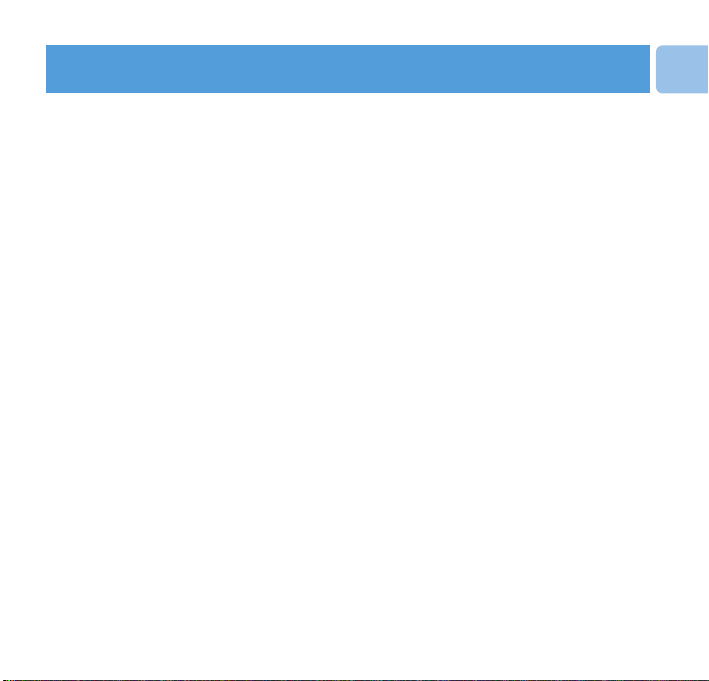
4 Vítejte
4 O novém přehrávači
5 Příslušenství
5 Volitelné příslušenství
6 Registrace
6 Další informace
7Začínáme
7 Přehled ovládacích prvků a zapojení
9 První a základní kroky
9 Nabíjení
10 Instalace softwaru
11 Připojení přehrávače ShoqBox k PC přes port USB
11 Přenos hudby
11 Zapnutí/vypnutí
12 Vyberte hudební skladbu k přehrávání
12 Poslech integrovaného VKV rádia
12 Na hlavní funkce se můžete podívat v ukázkovém režimu
13 UspoŘádání a pŘenos hudby pomocí aplikace
Windows Media Player 10
13 Přidávání skladeb do knihovny aplikace Windows Media Player
15 Ripování skladeb z disku CD
16 Synchronizace obsahu zařízení
16 Automatická synchronizace
1
CS
Obsah

16 Ruční synchronizace
16 Nastavení automatické synchronizace
17 Ruční synchronizace
20 Vytváření seznamu stop
20 Přenos seznamu stop
21 Správa skladeb a seznamů stop
23 Hlavní nabídka pŘehrávače ShoqBox
24 Základní funkce pŘehráva
če ShoqBox
25 Přehrávání hudby v přehrávači ShoqBox
26 Ikony na displeji přehrávače ShoqBox
26 Indikace nabití baterie
27 Přizpůsobení nastavení
30 Podrobné pokyny pro ovládání
30 Režim hudby
32 Režim Line-in
33 Datum a čas na přehrávači ShoqBox
33 Režim budíku
35 Nastavení času buzení pro 12hodinové nastavení (AM-
dopoledne, PM odpoledne)
35 Nastavení času buzení pro 24hodinové nastavení
35 Nastavení opakování budíku
36 Nastavení hudby jako zdroje buzení
38 Nastavení budíku jako zdroje buzení
38 Automatické připomenutí budíku
38 Vypnutí režimu Auto Snooze (Automatické připomenutí)
38 Vypnutí buzení při zapnutém budíku
2
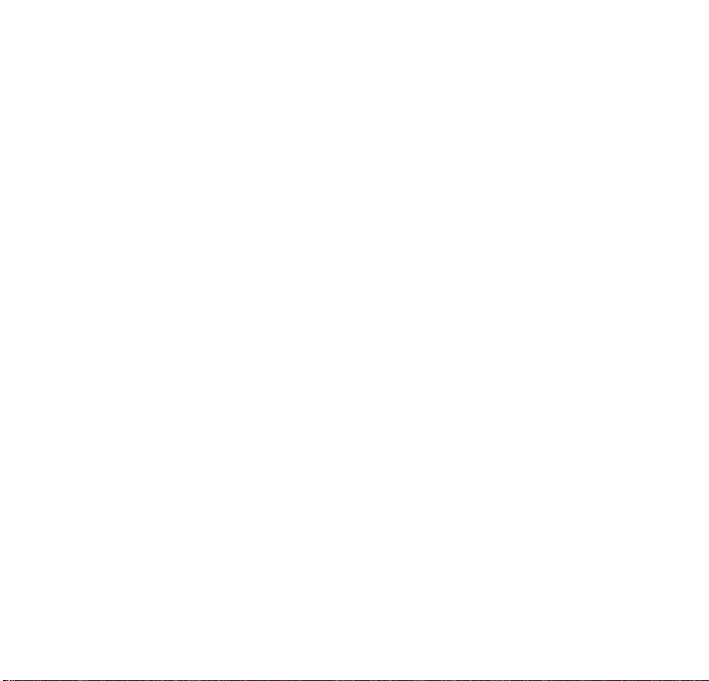
39 Aktualizace pŘehráva
če
40 Chcete-li ručně zkontrolovat, zda používáte aktuální firmware
41 Odstraňování problémŮ
41 Po přenosu není v přehrávači žádná hudba
41 Přehrávač ShoqBox „zamrzl"
41 Oprava přehrávače ShoqBox pomocí programu Philips Device
Manager
42 Přehrávač je plný, ale obsahuje méně skladeb, než jsem
předpokládal(a)
43 Bezpečnost a údržba
43 Obecná údržba
43 Provozní a skladovací teploty
44 Bezpečný poslech
44 Bezpečnost v dopravě
45 Informace o autorských právech
47 Likvidace starého výrobku
47 Ochrana životního prostředí
47 Úpravy
48 Technické údaje
3
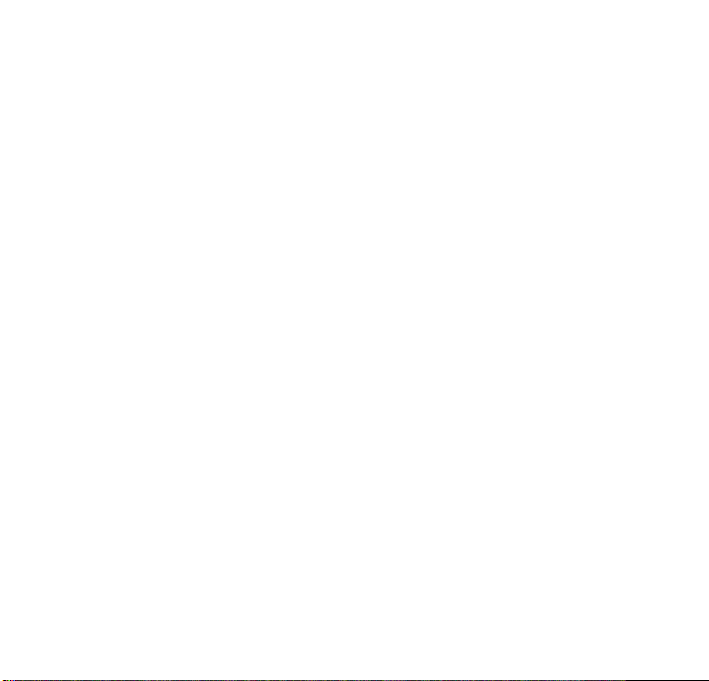
Vítejte
O novém přehrávači
S novým produktem ShoqBox můžete využívat následující funkce:
• Přehrávání hudby ve formátu digitálních zvukových skladeb MP3 a WMA z
integrované paměti
• Režim Line-in pro přehrávání z Vašich oblíbených externích zdrojů, například hudby
z laptopu nebo jiného digitálního audio přehrávače
• VKV rádio s předvolbami
• Funkce budíku, která Vás probudí formou budíku, hudby nebo VKV rádia
Další informace o těchto funkcích naleznete v příslušných kapitolách.
4
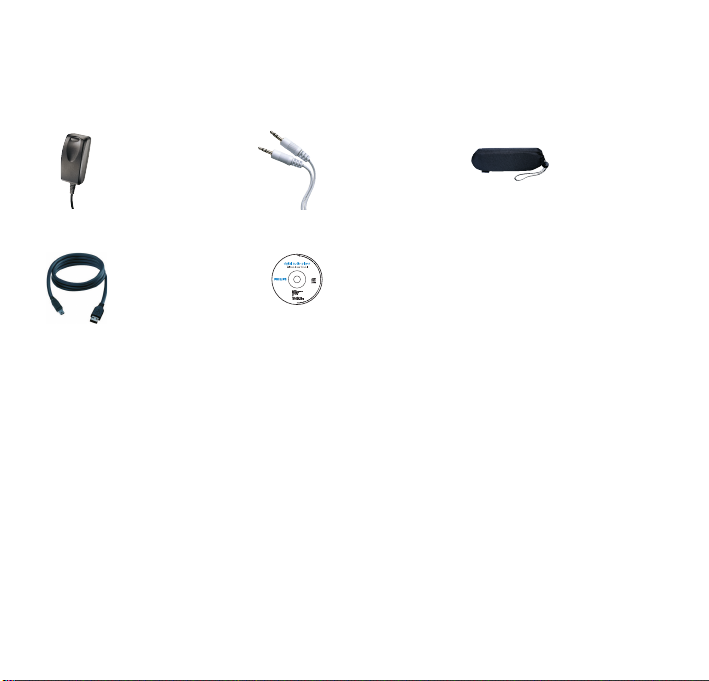
Volitelné příslušenství
Toto příslušenství se nedodává s přehrávačem, ale lze je zakoupit samostatně.
Následující příslušenství se nedodává s přehrávačem ShoqBox, ale lze je zakoupit samostatně.
Najdete je na webových stránkách www.philips.com/GoGearshop (Evropa) nebo
www.store.philips.com (USA).
Příslušenství
Součástí přehrávače je následující příslušenství
5
napájecí
adaptér/nabíječka
5 V AC/DC pro
různá napětí
cestovní obal
na ochranu
produktu
ShoqBox
vstupní (line-in)
kabel pro připojení
jakéhokoli
zvukového zdroje,
například laptopu, k
přehrávači ShoqBox
USB kabel pro
připojení
přehrávače
ShoqBox k PC
CD-ROM s
aplikacemi Windows
Media Player, Philips
Device Manager a
příručkami
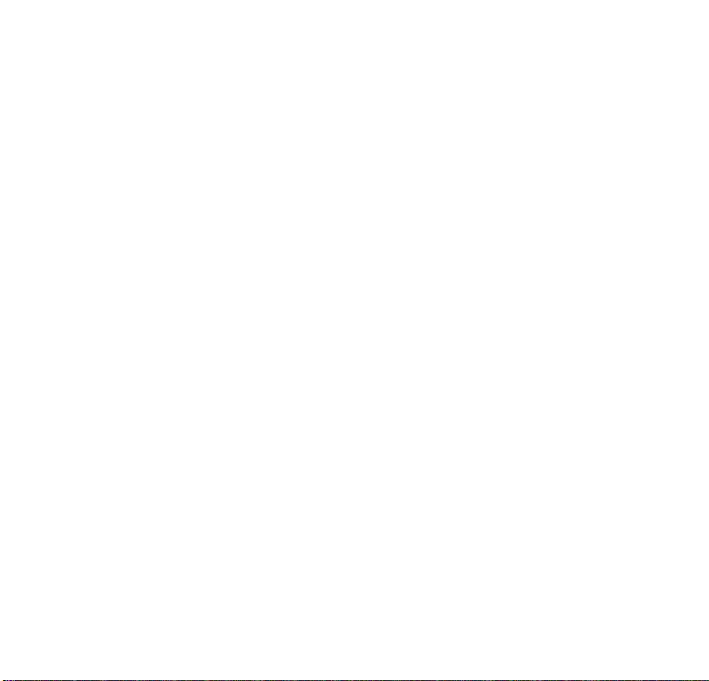
Registrace
Vzhledem k tomu, že Váš produkt lze dále inovovat, doporučujeme Vám zaregistrovat Váš
produkt na webových stránkách www.philips.com/register. Umožníte nám tím ihned Vás
informovat o zpřístupnění nových upgradů.
Další informace
Navštivte webové stránky www.philips.com/support nebo www.usasupport.philips.com
(uživatelé v USA)
Zadejte číslo modelu produktu, který chcete zobrazit.
- Časté otázky
- Nejnovější příručky
- Výukové programy
- Nejnovější software pro PC ke stažení
- Soubory pro upgrade programu Device Manager/firmwaru
Čísla modelů a výrobní čísla se nacházejí na štítku na zadní straně produktu pod zadním
krytem produktu ShoqBox.
6
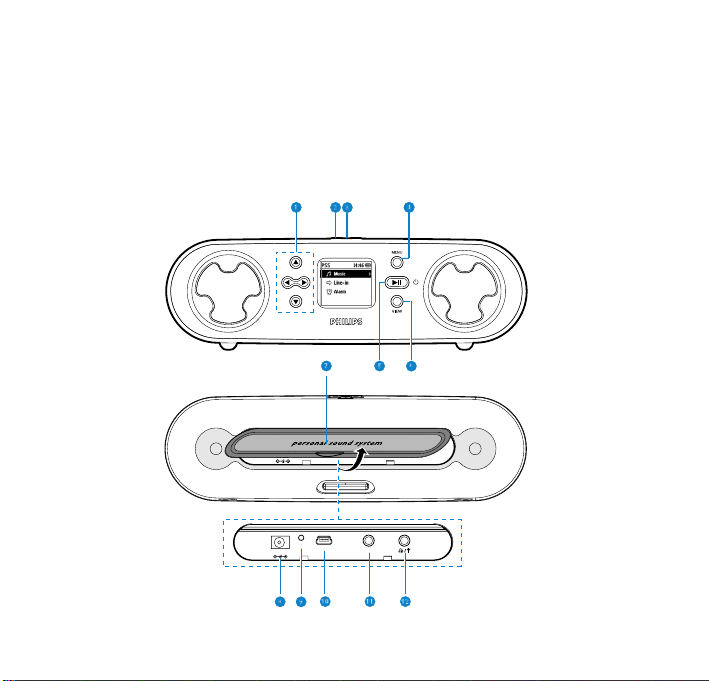
Začínáme
Přehled ovládacích prvků a zapojení
7
USB
RESET
LINE IN
5V DC
USB
RESET
LINE IN
5V DC

8
1 Navigace
3
Listovat nahoru / Předchozí / Rychlé převíjení zpět
4
Listovat dolů / Další / Přetáčení vpřed
1
Zpět na předchozí úroveň
2
Přejít na další úroveň
2 Ovládání hlasitosti + Zvýšit hlasitost
- Snížit hlasitost
3 Posílení basů DBB Povolí nebo zakáže funkci Dynamic Bass Boost
(Dynamické posílení basů), která zesiluje basové tóny
4 MENU
5 POWER / PLAY / 2; Přehrávač ShoqBox zapnete nebo vypnete stisknutím a
PAUSE podržením tlačítka po dobou 2 sekund,
Přehrávat / Pauza
6 VIEW VIEW Přepne mezi hlavní nabídkou a obrazovkou pro
přehrávání hudby nebo aktuální navigační obrazovkou.
7 Kryt přípojek
8 5V DC Připojení nabíječky/napájecího adaptéru
9 Resetovací otvor Pokud přehrávač ShoqBox „zamrzne", stiskněte tento
bod špendlíkem. Poznámka: Hudební obsah nezmizí.
10 USB Konektor USB pro přenosy USB 2.0 z PC do
přehrávače ShoqBox
11 Line in 3,5 mm zástrčka pro vstupní (line-in) audio kabel:
Propojuje výstup LINE OUT / konektor pro sluchátka
na laptopu nebo přídavném zařízení
12 Konektor sluchátek p / b Konektor 3,5 mm jack pro sluchátka (není součástí
balení). Zástrčka VKV antény (Není pro PSS231)
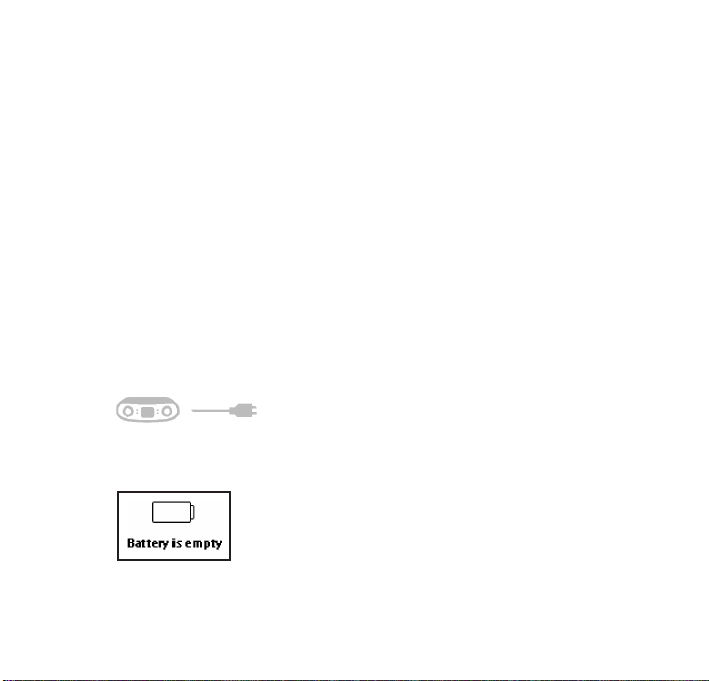
První a základní kroky
9
Nabíjení
1 Připojte dodaný adaptér/nabíječku pro různá napětí k přehrávači ShoqBox ke
konektoru 5 V DC na zadní straně produktu pod zadním krytem na produktu
ShoqBox a opačný konec připojte do standardní síťové zásuvky.
2 Baterie bude zcela nabitá za 4 hodiny, pokud ji nabíjíte poprvé, a ze 70%
nabitá za 1 hodinu, jestliže používáte rychlé nabíjení.
3 Přehrávač je zcela nabitý v okamžiku, kdy se zastaví animace nabíjení a ikona
baterie se zobrazí jako plná baterie.
4 Plně nabitý produkt ShoqBox může přehrávat až 18 hodin* hudby.
Poznámka: * Nabíjecí baterie mají omezený počet nabíjecích cyklů. Časem je bude
nutné vyměnit. Životnost baterií a počet nabíjecích cyklů závisí na
používání a nastavení.
Jestliže jsou baterie téměř vybité, vydá přehrávač zvukový signál a objeví se
obrazovka označující vybitou baterii.
Pokud přehrávač ShoqBox v tomto okamžiku nenabijete, automaticky se vypne.
1
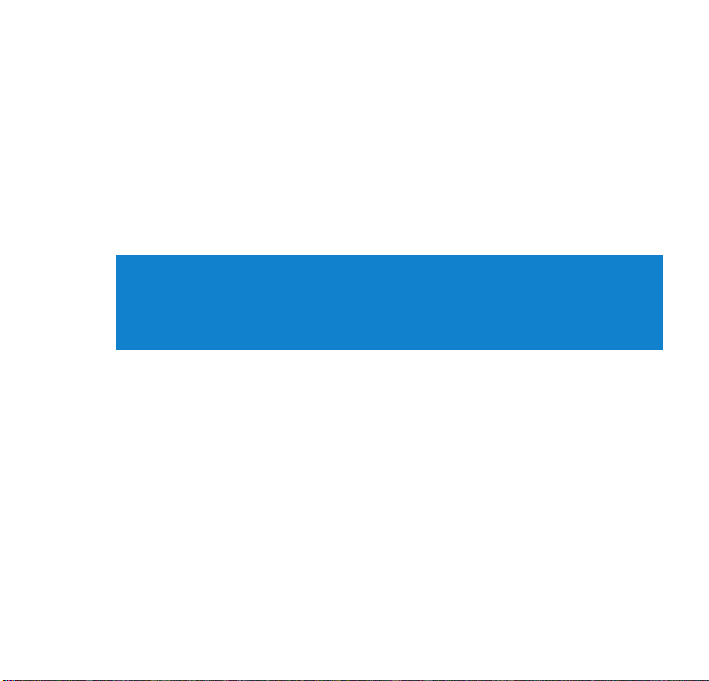
Instalace softwaru
Co potřebujete před instalací softwaru:
- PC se systemem Windows® XP (aktualizace SP1 nebo vyšší)
- připojení k Internetu a program Microsoft Internet Explorer 6.0 nebo vyšší
- jednotka CD-ROM
- port USB
- doporučuje se 500 MB volného místa na disku
Důležité!
Vždy si nainstalujte software z disku CD, i když máte k dispozici aplikace
Windows Media Player. Jakékoli další pomocné aplikace (například aktualizace a
oprava přehrávače) by v opačném případě nebyly nainstalovány.
1 Vložte disk CD dodaný s produktem do jednotky CD-ROM v počítači.
2 Postupujte podle pokynů na obrazovce a dokončete instalaci aplikace
Windows Media Player a Philips Device Manager.
3 Po instalaci softwaru může být potřeba restartovat počítač.
4 Pokud se instalační program nespustí automaticky, otevřete si obsah CD v
programu Průzkumník Windows a spusťte program poklepáním na soubor s
příponou .exe.
Ztratili jste CD? Žádné obavy, obsah disku CD můžete stáhnout na webových
stránkách www.philips.com/support nebo www.philips.com/usasupport (uživatelé v
USA).
10
2
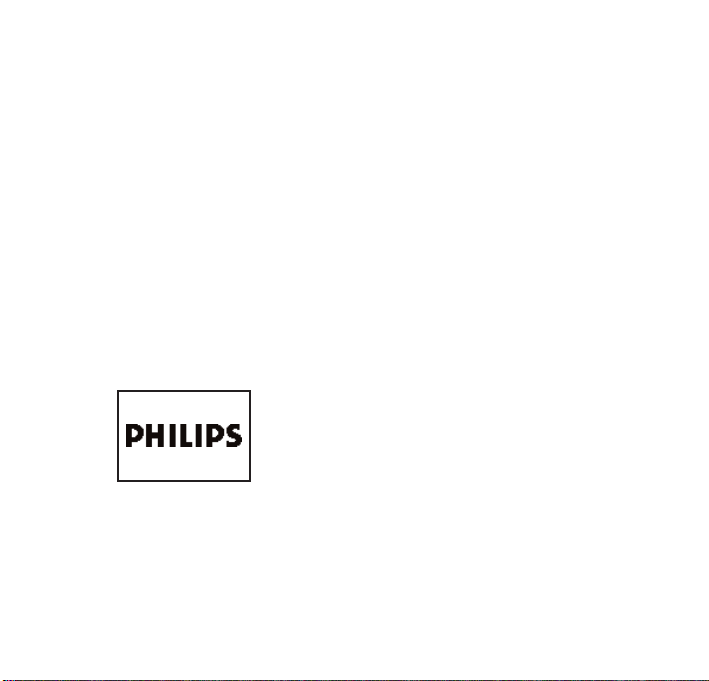
Připojení přehrávače ShoqBox k PC přes port USB
Otevřete kryt přípojek na zadní straně přehrávače ShoqBox. Připojte přiložený
adaptér k přehrávači ShoqBox a ke zdroji napájení. Připojte menší konec kabelu
USB k přehrávači ShoqBox a větší konec k portu USB počítače.
Počítač rozpozná přehrávač ShoqBox a bude připravený k přenosu hudby.
Přenos hudby
Do přehrávače můžete pomocí aplikace Windows Media Player 10 přenášet
hudbu. Další podrobnosti naleznete v části „Uspořádání a synchronizace hudby za
použití aplikace Windows Media Player 10".
Zapnutí/vypnutí
Zapnutí: Stiskněte tlačítko 2; a podržte je, dokud se neobjeví obrazovka PHILIPS
Vypnutí: Stiskněte a podržte tlačítko 2; znovu
Poznámka: Vaše zařízení se automaticky vypne, pokud po dobu 10 minut nedošlo
k žádné operaci a nebyla ani přehrávána hudba.
11
3
4
5
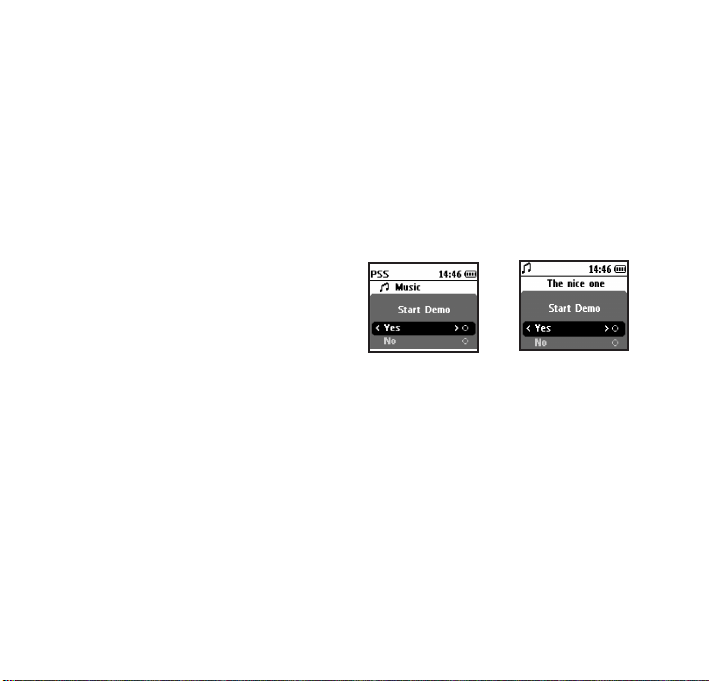
Vyberte hudební skladbu k přehrávání
Použijte navigační tlačítka vlevo od displeje pro výběr písně k přehrávání.
Píseň přehrajete stisknutím tlačítka 2;. Přehrávání pozastavíte stejným tlačítkem.
Jako u většiny digitálních audio přehrávačů není k dispozici žádné tlačítko pro
zastavení.
Na hlavní funkce se můžete podívat v ukázkovém režimu
Ukázkový režim lze spustit z jakéhokoli režimu stisknutím tlačítka MENU.
Přejděte na tyto položky:
Settings (Nastavení) >
Demo mode (Ukázkový režim) >
Start Demo (Spustit ukázkový režim)
> Ye s (Ano)
12
6
7
Spusťte ukázku v
nabídce ROOT (Hlavní)
Spusťte ukázku v
nabídce MUSIC
(Hudba)
Chcete-li vypnout ukázku, stiskněte a podržte v režimu Demo (Ukázka)
tlačítko 2;.

Uspořádání a přenos hudby
pomocí aplikace Windows
Media Player 10
Poznámka: Pro práci s aplikací Windows Media Player 10 je vyžadován operační systém
Windows XP.
V této kapitole je popsáno základní ovládání a kroky nezbytné pro úspěšný přenos hudby
do přehrávače ShoqBox.
Další informace naleznete v nápovědě k aplikaci Windows Media Player v počítači.
Přidávání skladeb do knihovny
aplikace Windows Media Player
Přidání skladeb v počítači
1 Spusťte aplikaci Windows Media Player klepnutím na následující ikonu n a
pracovní ploše.
13

2 Klepnutím na kartu Library (Knihovna) přejděte do knihovny médií.
3 Klepněte na tlačítko Add to Library (Přidat do knihovny) v levé dolní části obrazovky.
4 Můžete si vybrat, zda chcete přidat soubory ze složky, adresy URL, hledáním v
počítači atd.
14
